陳明是一家廣告公司的主管,有客戶拿了一本厚厚的書來,說自己的電子稿丟失,要求將里面的一百多頁文字材料馬上打出來。
(1)他可以用 掃描儀掃描儀將書掃描之后,再使用OCR軟件進行文字識別,識別后將獲得書稿的文本文件。
(2)在用Word處理文檔的時候,文檔中的“棲霞”需要全部改成“果都棲霞”,這個詞在全文中出現了1000余次,查找和替換自動套用格式查找和替換自動套用格式 (選擇性粘貼/查找和替換自動套用格式/自動更正)操作可以很快的完成這一任務。
(3)陳明把制作完成的Word文檔交給同事檢查,同事對文檔進行了一些處理,陳明打開該文檔后發現了如圖所示的狀態,則可以判定,該同事對這篇文檔進行了 修訂修訂 (批注/修訂/引用)操作。

(4)書稿全部完成后,客戶又要求在每一頁的底部都出現“山清水秀幸福新棲霞”,則可以使用 頁眉和頁腳頁眉和頁腳 (填:頁碼/頁面設置/頁眉和頁腳/標記)來完成。
(5)要為書稿的首頁添加目錄,應選擇的選項卡 插入插入中的“目錄”命令來完成。(填:插入/設計/引用/視圖)
【答案】掃描儀;查找和替換自動套用格式;修訂;頁眉和頁腳;插入
【解答】
【點評】
聲明:本試題解析著作權屬菁優網所有,未經書面同意,不得復制發布。
發布:2024/6/27 10:35:59組卷:0引用:1難度:0.5
相似題
-
1.“word2010”操作題
看下圖是《鳥的世界》Word文檔的部分如圖,如果要在word2010中對“鳥的世界.DOCX”文檔做以下操作,請選出正確操作步驟的選項填在橫線上。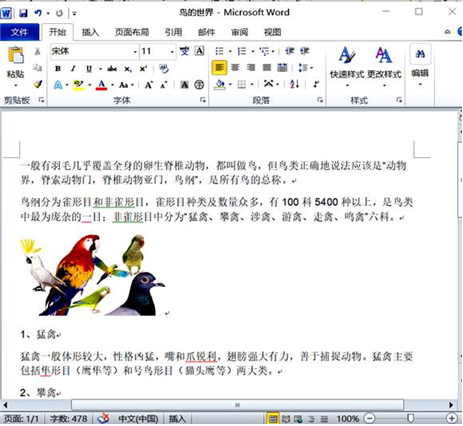
(1)為文檔添加藝術字標題“鳥的世界”,藝術字樣式為“第三行第四列”,文字環繞為“上下型環繞”,操作步驟如下:
將光標定位在文檔開頭→單擊(A.頁面布局 B.插入)選項卡下“文本”組里的“藝術字”命令→選擇第三行第四列的藝術字;
單擊藝術字出現“繪圖工具-格式”選項卡,在此選項卡下單擊(A.自動換行 B.文字效果)命令→選擇“上下型環繞”。
(2)將正文段落設置為“首行縮進2字符”,行距為“2倍行距”。操作步驟如下:
選中正文→單擊“開始”選項卡→“段落”組右下角的“段落”按鈕→在彈出的“段落”對話框里(A.特殊格式 B.大綱級別)下選擇“首行縮進2字符”;
“段落”對話框里“行距”下選擇(A.單倍行距 B.2倍行距)。
(3)將文中的第一張圖片設置圖片樣式為“金屬圓角矩形”,圖片邊框為“紅色,3磅”。操作步驟如下:
單擊圖片出現“圖片工具-格式”→在此選項卡的(A.排列 B.圖片樣式)組選擇圖片樣式為“金屬圓角矩形”;
“在圖片樣式”組單擊(A.圖片效果 B.圖片邊框)命令→選擇“粗細:3磅,顏色:紅色”。
(4)將頁面顏色設置為:紋理下的“白色大理石”。操作步驟如下:
單擊選項卡→單擊“頁面布局”選項卡下的(A.頁面設置 B.頁面背景)組里的“頁面顏色”→單擊“填充效果”命令→單擊“紋理”→選擇“白色大理石”→確定。
(5)為文章插入頁碼:頁碼“頁面底端 普通數字2”。操作步驟如下:
單擊(A.頁面布局 B.插入)選項卡→單擊“頁眉和頁腳”組的“頁碼”命令,在出現的菜單中選擇“頁面底端 普通數字2”。
(6)將紙張方向設置為“橫向”。操作步驟如下:
單擊“頁面布局”選項卡下的(A.頁面設置 B.頁面背景)組的“紙張方向”→“橫向”。
(7)將文章最后的表格樣式設置為“淺色底紋-強調文字顏色”。操作步驟如下:
選中表格時,出現“表格工具”,單擊(A.表格工具-設計 B.表格工具-布局)組選擇表格樣式:“淺色底紋-強調文字顏色”。發布:2024/12/28 22:30:1組卷:0引用:4難度:0.7 -
2.在Word2010中,可執行“開始”選項卡→“段落”組→
 命令,為選中段落增加縮進量。 (判斷對錯)發布:2024/12/28 22:0:1組卷:0引用:2難度:0.7
命令,為選中段落增加縮進量。 (判斷對錯)發布:2024/12/28 22:0:1組卷:0引用:2難度:0.7 -
3.文字處理
打開操作題素材文件夾下的Word文檔“落雪之聲大如雷.docx”(文章內容如下),完成下列操作。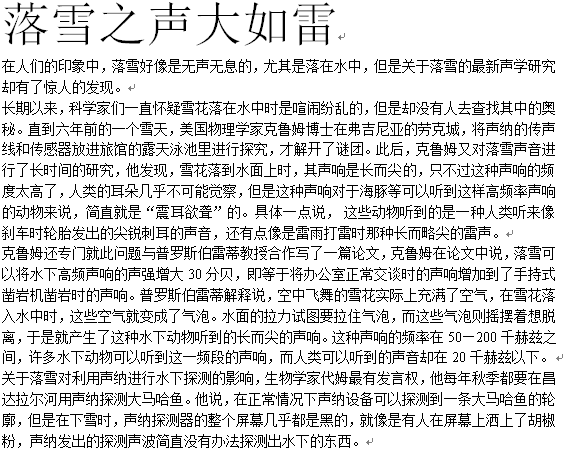
(1)設置頁邊距為左右各2厘米,紙張方向為“縱向”。
操作方法:在“”(開始 頁面布局)選項卡的頁面設置組中選擇“頁邊距”→“自定義頁邊距”→在“頁面設置”對話框中選擇“頁邊距”選項卡→設置頁邊距為左右各2厘米→在紙張方向下選擇“”(縱向 橫向)→單擊“確定”按鈕。
(2)設置標題文字效果為“第二行第四列”,居中對齊。
操作方法:選中標題文字“落雪之聲大如雷”→單擊“開始”選項卡“”(字體 段落)組→單擊 下拉按鈕→選擇“第二行第四列”的文字效果→在“段落”組中單擊“”按鈕(①
下拉按鈕→選擇“第二行第四列”的文字效果→在“段落”組中單擊“”按鈕(① ②
② 注:此空選序號即可)。
注:此空選序號即可)。
(3)設置正文段落首行縮進2字符,行距為1.5倍行距。
操作方法:選中正文→單擊“開始”選項卡“”(字體 段落)組右下方的“段落”按鈕→在“段落”對話框中選擇“縮進和間距”→縮進→“特殊格式”下選擇“”(首行縮進 懸掛縮進)2字符→在“間距”→“行距”下選擇“1.5倍行距”→單擊“確定”按鈕。
(4)設置正文字體為“楷體”,字號為“四號”;設置頁面背景為“主題色”→(白色,背景1)。
操作方法:選中正文→單擊“開始”選項卡→在“字體”按鈕下選擇“楷體”,在“字號”按鈕下選擇“四號”;單擊“頁面布局”選項卡→在“”(頁面設置 頁面背景)組中選擇→“頁面顏色”→“”(主題色 標準色)→“白色,背景1”。
(5)將操作題素材文件夾下的圖片文件“雪景.jpg”插入到正文合適的位置,設置圖片的環繞方式為“緊密型環繞”,圖片樣式為“棱臺形橢圓,黑色”。
操作方法:將光標定位在需要插入圖片的位置→單擊“插入”選項卡→“插圖”組中的“”(圖片 剪貼畫)按鈕→瀏覽圖片所在位置→選中圖片文件“雪景.jpg”→單擊“插入”按鈕→單擊“圖片工具-格式”選項卡“排列”組中的“”(位置 自動換行)按鈕→選擇“緊密型環繞”→單擊“圖片樣式”組中的“棱臺形橢圓,黑色”→調整圖片大小和位置。發布:2024/12/28 22:30:1組卷:0引用:5難度:0.7


